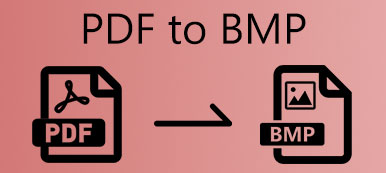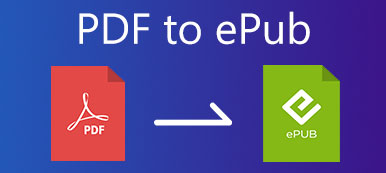Ένα αρχείο BMP είναι μια εικόνα που αναπτύχθηκε από τη Microsoft, η οποία αποθηκεύεται σε μορφή εικόνας ράστερ Bitmap (BMP) που χρησιμοποιείται για την αποθήκευση ψηφιακών εικόνων bitmap. Μπορεί να αποθηκεύσει δισδιάστατες ψηφιακές εικόνες τόσο μονόχρωμες όσο και χρωματικές, σε μεταβλητά βάθη χρώματος. Λοιπόν, το PDF σημαίνει φορητή μορφή εγγράφου. Είναι μια μορφή αρχείου που αναπτύχθηκε από την Adobe, η οποία χρησιμοποιείται για την αποθήκευση εγγράφων, όπως μορφοποίηση κειμένου και εικόνες.
Σε σύγκριση με το αρχείο BMP, το PDF είναι πιο κοινόχρηστο και ορατό, όχι επεξεργάσιμο. Μερικές φορές, θέλετε να σχεδιάσετε ένα αρχείο εικόνας BMP σε PDF για κοινή χρήση και παρουσίαση. Εδώ θα παρουσιάσουμε 5 εύκολες λύσεις για τη μετατροπή του BMP σε αρχείο PDF.
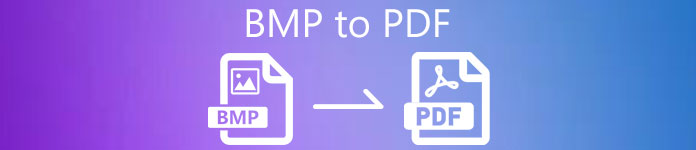
- Μέρος 1. Πώς να μετατρέψετε BMP σε PDF online δωρεάν
- Μέρος 2. Πώς να αλλάξετε το BMP σε PDF στα Windows
- Μέρος 3. Πώς να μετατρέψετε το BMP σε PDF σε Mac
- Μέρος 4. Συχνές ερωτήσεις για τη μετατροπή BMP σε PDF
Μέρος 1: Πώς να μετατρέψετε BMP σε PDF online δωρεάν
Εάν θέλετε να βρείτε έναν εύκολο τρόπο μετατροπής του αρχείου BMP σε PDF, θα πρέπει να δοκιμάσετε ένα δωρεάν λογισμικό BMP σε PDF. Σε αυτό το μέρος, μπορείτε να βρείτε 3 διαδικτυακά εργαλεία για να αλλάξετε το αρχείο BMP σε έγγραφο PDF σε απευθείας σύνδεση.
1. Μετατροπέας EasePDF BMP σε PDF
Το EasePDF είναι ένας online μετατροπέας PDF που σας επιτρέπει να μετατρέψετε εύκολα το αρχείο Bitmap σε PDF σε Windows, Mac και άλλες πλατφόρμες δωρεάν. Δεν υπάρχει λήψη ή εγκατάσταση του λογισμικού τρίτων. Ακολουθήστε τα βήματα για να μετατρέψετε εικόνες Bitmap σε PDF με το EasePDF.
Βήμα 1Μεταβείτε στον επίσημο ιστότοπο του EasePDF BMP σε PDF (https://www.easepdf.com/bmp-to-pdf/) και κάντε κλικ στο Πρόσθεσε αρχεία) για να ανεβάσετε τα αρχεία BMP που θέλετε να μετατρέψετε. Μπορείτε να μεταφέρετε και να αποθέσετε το αρχείο BMP Αποθέστε το αρχείο εδώ περιοχή. Επίσης, προσθέστε το αρχείο από το Google Drive, το Dropbox, το One Drive ή άλλες διευθύνσεις URL.
Βήμα 2Εδώ μπορείτε να περιστρέψετε, να μεγεθύνετε, να αφαιρέσετε ή να προσθέσετε ένα άλλο αρχείο BMP. Σας επιτρέπει να ορίσετε τη διάταξη, το μέγεθος της σελίδας και το περιθώριο. Στη συνέχεια, κάντε κλικ στο Δημιουργία PDF κουμπί για να ξεκινήσετε τη μετατροπή BMP σε PDF.
Βήμα 3Στη συνέχεια, κάντε κλικ στο Λήψη κουμπί για να αποθηκεύσετε το αρχείο PDF στον υπολογιστή ή να μοιραστείτε το αρχείο PDF στο Google Drive, Dropbox, One Drive, URL, email ή QR code. Εάν έχετε περισσότερα αρχεία BMP προς μετατροπή, μπορείτε να κάνετε κλικ στο ΞΑΝΑ ΑΠΟ ΤΗΝ ΑΡΧΗ κουμπί για να ξεκινήσετε μια άλλη μετατροπή.
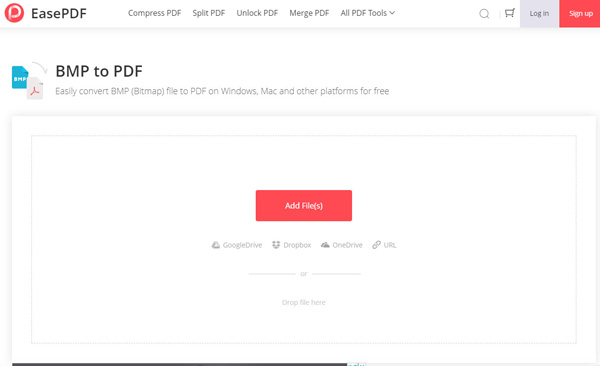
Μετά από αυτό, μπορεί να θέλετε μεταφέρετε το αρχείο PDF σε iPad, iPhone ή άλλες συσκευές.
2. Cloudconvert BMP σε μετατροπέα PDF
Το Cloudconvert είναι ένα δωρεάν λογισμικό μετατροπέα BMP σε PDF που μετατρέπει τις εικόνες σας στο διαδίκτυο. Αυτός ο μετατροπέας BMP σε PDF υποστηρίζει BMP, PNG, JPG, GIF, WEBP και HEIC. Ως διαδικτυακός μετατροπέας αρχείων, υποστηρίζει επίσης σχεδόν όλες τις μορφές ήχου, βίντεο, εγγράφων, εικόνας, ebook, αρχείων, υπολογιστικών φύλλων και παρουσιάσεων. Εν τω μεταξύ, μπορείτε να ελέγξετε την ανάλυση της εικόνας, την ποιότητα και το μέγεθος του αρχείου.
Βήμα 1Επισκεφθείτε τη διεύθυνση https://cloudconvert.com/bmp-to-pdf και κάντε κλικ στο Επιλέξτε Αρχείο για να προσθέσετε το αρχείο BMP από τον τοπικό υπολογιστή σας. Μπορείτε επίσης να κάνετε κλικ στο αναπτυσσόμενο βέλος για να εισαγάγετε το αρχείο BMP από το Google Drive, Dropbox, One Drive ή μέσω διεύθυνσης URL.
Βήμα 2Κάντε κλικ στο αναπτυσσόμενο βέλος δίπλα Μετατροπή σε, επιλέξτε Έγγραφο και σύνολο PDF ως μορφή εξόδου. Στη συνέχεια, κάντε κλικ στο εικονίδιο με το κλειδί για να προσαρμόσετε το πλάτος και το ύψος, ρυθμίστε τη λειτουργία αλλαγής μεγέθους αρχείων BMP και πολλά άλλα.
Βήμα 3Κάντε κλικ στο Μετατρέπω κουμπί για να μετατρέψετε το αρχείο BMP σε έγγραφο PDF. Μπορείτε να κάνετε προεπισκόπηση του αρχείου BMP που έχει μετατραπεί και να κάνετε κλικ στο Λήψη κουμπί για να αποθηκεύσετε το αρχείο PDF.

3. FreeConvert BMP σε PDF Converter
Το FreeConvert BMP σε PDF Converter είναι ένας δωρεάν μετατροπέας PDF για μετατροπή BMP σε PDF online δωρεάν. Μπορείτε να μετατρέψετε αρχεία BMP σε PDF με την υψηλότερη ποιότητα σε οποιοδήποτε πρόγραμμα περιήγησης στο Web.
Βήμα 1Μεταβείτε στον ιστότοπο του FreeConvert.com BMP to PDF Converter. Κάντε κλικ στο Επιλέξτε το αρχείο για να φορτώσετε το αρχείο BMP. Μπορείτε επίσης να κάνετε κλικ στο αναπτυσσόμενο εικονίδιο για να εισαγάγετε το αρχείο από τη συσκευή, το Dropbox, το Google Drive ή τη διεύθυνση URL.
Βήμα 2Σιγουρευτείτε PDF επιλέγεται ως μορφή εξόδου. Κάντε κλικ στο Ρυθμίσεις για προχωρημένους (το εικονίδιο με το γρανάζι) για να προσαρμόσετε το μέγεθος της σελίδας PDF, τον προσανατολισμό, την ευθυγράμμιση της εικόνας ή το περιθώριο. Κάντε κλικ Εφαρμογή ρυθμίσεων για να εφαρμόσετε τις αλλαγές.
Βήμα 3Τέλος, κάντε κλικ στο Μετατροπή σε PDF κουμπί για να μετατρέψετε το BMP σε PDF. Μετά από αυτό, μπορείτε να κατεβάσετε το αρχείο PDF ή να εισαγάγετε το PDF στο Google Drive ή το Dropbox.
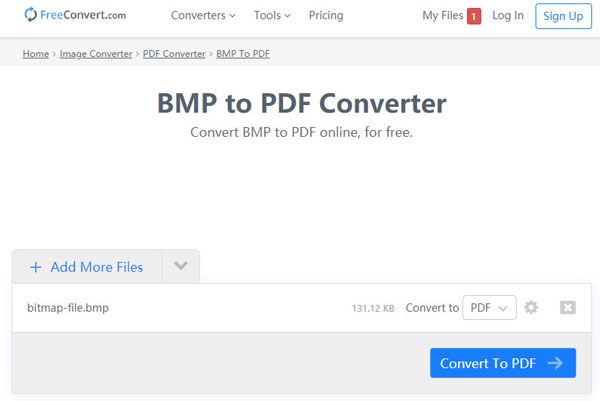
Apeaksoft PDF Converter Ultimate
- Εξαγωγή BMP, JPEG, PNG, TIFF, GIF, TGA, PPM από έγγραφο PDF.
- Μετατροπή PDF σε εικόνες, Word, Text, Excel, PowerPoint, ePub, HTML κ.λπ.
- Εξαγάγετε περιεχόμενο από PDF με εξαιρετικά γρήγορη ταχύτητα σε Windows PC και Mac.
- Προσαρμόστε τα έγγραφα ή τις εικόνες εξόδου και βελτιώστε τα εφέ εξόδου.
Μέρος 2: Πώς να αλλάξετε το BMP σε PDF στα Windows
Εάν χρησιμοποιείτε Windows 10, μπορείτε να δοκιμάσετε το ενσωματωμένο Εκτύπωση της Microsoft σε PDF δυνατότητα δημιουργίας αρχείου PDF από εικόνα BMP. Το αρχείο PDF που δημιουργήθηκε από το Microsoft Print σε PDF μπορεί να ανοίξει από οποιαδήποτε εφαρμογή όπως το Adobe Reader, το Foxit Reader, κ.λπ.
Βήμα 1Μεταβείτε στο φάκελο όπου αποθηκεύονται τα αρχεία BMP. Κάντε δεξί κλικ στο αρχείο .bmp που θέλετε να μετατρέψετε και επιλέξτε επιλογή.
Βήμα 2Επιλέξτε Εκτύπωση της Microsoft σε PDF από το αναπτυσσόμενο μενού του Εκτυπωτής περιοχή. Μπορείτε να ορίσετε το μέγεθος χαρτιού και την ποιότητα που θέλετε. Για να βεβαιωθείτε ότι το αρχείο PDF που έχει μετατραπεί έχει το ίδιο μέγεθος, μπορείτε να το ελέγξετε Τοποθετήστε την εικόνα στο καρέ επιλογή.
Βήμα 3Όταν ολοκληρώσετε όλες τις ρυθμίσεις, κάντε κλικ στο κουμπί για να ξεκινήσει η εκτύπωση. Στη συνέχεια, πρέπει να επιλέξετε έναν φάκελο εξόδου για αποθήκευση και δημιουργία του αρχείου PDF. Κάντε κλικ Αποθήκευση κουμπί για να αποθηκεύσετε το αρχείο PDF που έχει μετατραπεί στον υπολογιστή σας των Windows.
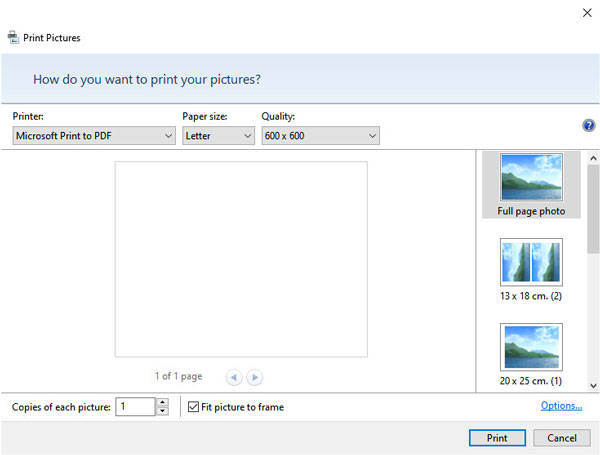
Μερικές φορές μπορεί να αποτύχετε να μετατρέψετε το BMP σε PDF για τη δυνατότητα Microsoft Print σε PDF. Για να αποφευχθεί αυτό, πρέπει να ενεργοποιήσετε αυτήν τη δυνατότητα εκ των προτέρων.
Μέρος 3: Πώς να μετατρέψετε το BMP σε PDF σε Mac
Εάν θέλετε να αποθηκεύσετε αρχεία PDF από εικόνες BMP στο Mac σας, μπορείτε να βασιστείτε στον εκτυπωτή, την εικόνα και το πρόγραμμα προβολής PDF στο macOS. Με την προεπισκόπηση, μπορείτε να προβάλετε και να εκτυπώσετε ψηφιακές εικόνες και αρχεία PDF και να επεξεργαστείτε αυτά τα αρχεία επίσης. Μάθετε περισσότερα σχετικά με τον τρόπο μετατροπής BMP σε PDF στην προεπισκόπηση σε Mac. (Εξερευνήστε περισσότερα PDF editor εδώ.)
Βήμα 1Εντοπίστε το φάκελο στον οποίο αποθηκεύονται τα αρχεία BMP σε Mac. Κάντε δεξί κλικ στο αρχείο BMP, επιλέξτε Άνοιγμα με και επιλέξτε Προβολή για να ανοίξετε τα αρχεία BMP.
Βήμα 2Μπορείτε να αναδιατάξετε τη σειρά του αρχείου BMP ή να περιστρέψετε το αρχείο εάν χρειαστεί.
Βήμα 3Κάντε κλικ στο Αρχεία καρτέλα και επιλέξτε στο αναπτυσσόμενο πλαίσιο. Κάντε κλικ στο αναπτυσσόμενο βέλος δίπλα PDF Και επιλέξτε Αποθήκευση ως PDF στην κάτω περιοχή.
Βήμα 4Μετά από αυτό, μπορείτε να ονομάσετε το αρχείο PDF, να ορίσετε τον τίτλο, τον συγγραφέα, το θέμα, τις λέξεις-κλειδιά κ.λπ. Στη συνέχεια κάντε κλικ στο Αποθήκευση κουμπί.
Βήμα 5Επιλέξτε για να αποθηκεύσετε όλα τα αρχεία BMP ή ορισμένα αρχεία BMP. Επίσης, μπορείτε να προσαρμόσετε το μέγεθος του χαρτιού, τον προσανατολισμό, περιστροφή PDF ή επιλέξτε κλίμακα για προσαρμογή. Κάντε κλικ στο κουμπί για να μετατρέψετε το BMP σε PDF σε Mac.
Μέρος 4. Συχνές ερωτήσεις για τη μετατροπή BMP σε PDF
Τι είναι τα αρχεία PDF;
Ένα PDF είναι ένας δημοφιλής τύπος αρχείου που χρησιμοποιείται για την κοινή χρήση εγγράφων που δεν μπορούν να τροποποιηθούν ή να μορφοποιηθούν εκ νέου. Είναι ένας πολύ καλός τρόπος για κοινή χρήση σε όλες τις συσκευές και εκτύπωση εικόνων που περιέχουν κείμενο όπως φυλλάδια, αναφορές και άλλα.
Ποια είναι η καλύτερη μορφή εικόνας για εκτύπωση;
Αν και οι εικόνες RAW προσφέρουν την καλύτερη ανάλυση για την εκτύπωση εικόνων, οι περισσότεροι εκτυπωτές δεν δέχονται τη μεγάλη και ασυμπίεστη μορφή αρχείου. Το TIFF είναι η καλύτερη μορφή εικόνας για εκτύπωση επειδή παράγει εικόνα υψηλής ποιότητας.
Ποια είναι τα μειονεκτήματα των αρχείων BMP;
Τα αρχεία Bitmap μπορεί να είναι πολύ μεγάλα εάν η εικόνα περιέχει μεγάλο αριθμό χρωμάτων. Όταν μια εικόνα μεγεθύνεται, τα μεμονωμένα χρωματισμένα τετράγωνα μπορεί να γίνουν ορατά και η εικόνα θα χαθεί για προβολή.
Συμπέρασμα
Εάν χρησιμοποιείτε υπολογιστή Windows 10, μπορείτε να χρησιμοποιήσετε την ενσωματωμένη δυνατότητα Microsoft Print to PDF για να μετατρέψετε αρχεία BMP σε PDF. Εάν διαθέτετε Mac, μπορείτε να αποθηκεύσετε το αρχείο PDF από το BMP στην προεπισκόπηση. Αναφέραμε επίσης 3 διαδικτυακά εργαλεία μετατροπής BMP σε PDF για να μετατρέψουμε το αρχείο BMP σε PDF online δωρεάν. Ελπίζω αυτό το άρθρο να σας βοηθήσει. Αφήστε μας ένα μήνυμα εάν έχετε άλλες ερωτήσεις.



 Αποκατάσταση στοιχείων iPhone
Αποκατάσταση στοιχείων iPhone Αποκατάσταση συστήματος iOS
Αποκατάσταση συστήματος iOS Δημιουργία αντιγράφων ασφαλείας και επαναφορά δεδομένων iOS
Δημιουργία αντιγράφων ασφαλείας και επαναφορά δεδομένων iOS iOS οθόνη εγγραφής
iOS οθόνη εγγραφής MobieTrans
MobieTrans Μεταφορά iPhone
Μεταφορά iPhone iPhone Γόμα
iPhone Γόμα Μεταφορά μέσω WhatsApp
Μεταφορά μέσω WhatsApp Ξεκλείδωμα iOS
Ξεκλείδωμα iOS Δωρεάν μετατροπέας HEIC
Δωρεάν μετατροπέας HEIC Αλλαγή τοποθεσίας iPhone
Αλλαγή τοποθεσίας iPhone Android Ανάκτηση Δεδομένων
Android Ανάκτηση Δεδομένων Διακεκομμένη εξαγωγή δεδομένων Android
Διακεκομμένη εξαγωγή δεδομένων Android Android Data Backup & Restore
Android Data Backup & Restore Μεταφορά τηλεφώνου
Μεταφορά τηλεφώνου Ανάκτηση δεδομένων
Ανάκτηση δεδομένων Blu-ray Player
Blu-ray Player Mac Καθαριστικό
Mac Καθαριστικό DVD Creator
DVD Creator Μετατροπέας PDF Ultimate
Μετατροπέας PDF Ultimate Επαναφορά κωδικού πρόσβασης των Windows
Επαναφορά κωδικού πρόσβασης των Windows Καθρέφτης τηλεφώνου
Καθρέφτης τηλεφώνου Video Converter Ultimate
Video Converter Ultimate Πρόγραμμα επεξεργασίας βίντεο
Πρόγραμμα επεξεργασίας βίντεο Εγγραφή οθόνης
Εγγραφή οθόνης PPT σε μετατροπέα βίντεο
PPT σε μετατροπέα βίντεο Συσκευή προβολής διαφανειών
Συσκευή προβολής διαφανειών Δωρεάν μετατροπέα βίντεο
Δωρεάν μετατροπέα βίντεο Δωρεάν οθόνη εγγραφής
Δωρεάν οθόνη εγγραφής Δωρεάν μετατροπέας HEIC
Δωρεάν μετατροπέας HEIC Δωρεάν συμπιεστής βίντεο
Δωρεάν συμπιεστής βίντεο Δωρεάν συμπιεστής PDF
Δωρεάν συμπιεστής PDF Δωρεάν μετατροπέας ήχου
Δωρεάν μετατροπέας ήχου Δωρεάν συσκευή εγγραφής ήχου
Δωρεάν συσκευή εγγραφής ήχου Ελεύθερος σύνδεσμος βίντεο
Ελεύθερος σύνδεσμος βίντεο Δωρεάν συμπιεστής εικόνας
Δωρεάν συμπιεστής εικόνας Δωρεάν γόμα φόντου
Δωρεάν γόμα φόντου Δωρεάν εικόνα Upscaler
Δωρεάν εικόνα Upscaler Δωρεάν αφαίρεση υδατογραφήματος
Δωρεάν αφαίρεση υδατογραφήματος Κλείδωμα οθόνης iPhone
Κλείδωμα οθόνης iPhone Παιχνίδι Cube παζλ
Παιχνίδι Cube παζλ